艾尔登法环自动旋转 艾尔登法环自动旋转视角
今天小金就给大家带来艾尔登法环自动旋转,希望对大家有所帮助。
艾尔登法环玩家最近在玩PC版本的时候会遇到插上手柄开始界面人物自动旋转打转或者根本无法识别到ps4、xbox手柄的,下面就来为大家详细的介绍一下解决办法。

首先来帮助手柄进游戏自动打转的玩家,一般是PS4手柄,switch PRO手柄很可能会一直向前走,遇到这样的办法其实非常的简单。
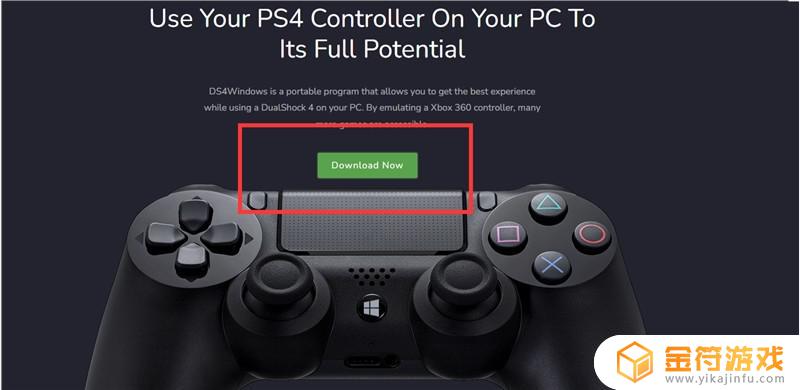
2、点击download now,就会跳到著名的开源网站github上进行下载。选择64位的,相信大部分玩家的windows系统都是64位,如果点击下载进不去网站的话,就必须用到神秘力量了,也就是大家上外网进不去的方法。
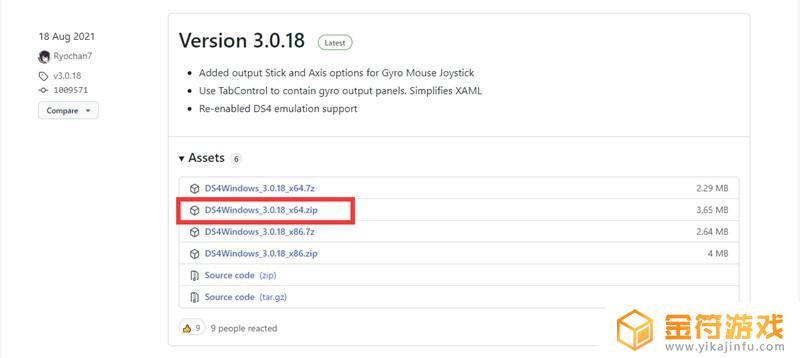
3、下载好之后,打开DS4Windows的软件,如果你电脑里面没安装.NET5.0Desktop Runtime的话,会提示你安装,去下载一个最新版本就好了,他会提示你自动跳转下载,具体的微软官方地址是:https://dotnet.microsoft.com/en-us/download/dotnet/thank-you/runtime-desktop-5.0.14-windows-x64-installer。
4、下载好DS4Windows之后就打开,如果你插上了ps4手柄是这样的显示界面。
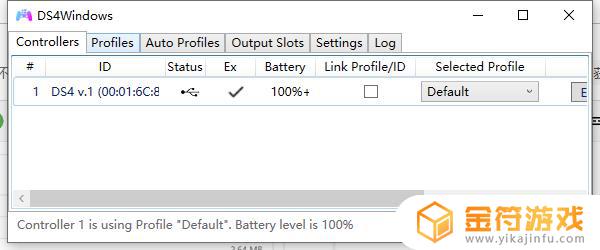
5、然后点击setting,也就是设置。点击Hide DS4Controller,就是把你的ps4手柄伪装隐藏起来,不让识别到,这样就完全伪装成了xbox手柄,就可以愉快的进行玩耍了。
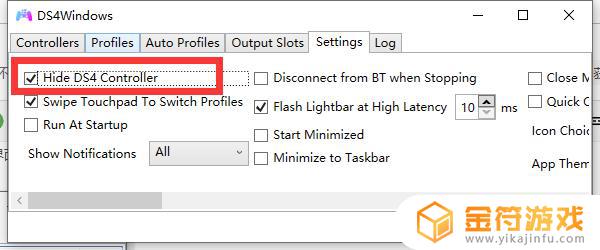
6、建议steam上打开,也就是steam添加非steam游戏开玩,然后用大屏幕模式,调整下手柄设置,看看是否识别为xbox手柄,识别为xbox手柄就是成功了。
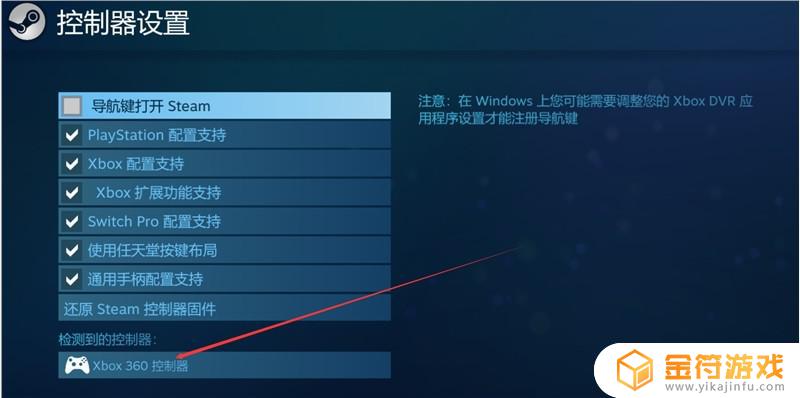
可以游玩了就不用看下面的教程了。
如果你是xobx手柄无法识别的话,有很多种可能性,现在来一一教给大家。
如果你是win10系统的玩家,点击电脑左下角的设置界面,看到设备与打印机,点击进入。
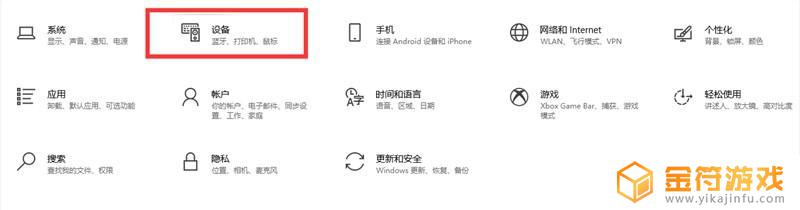
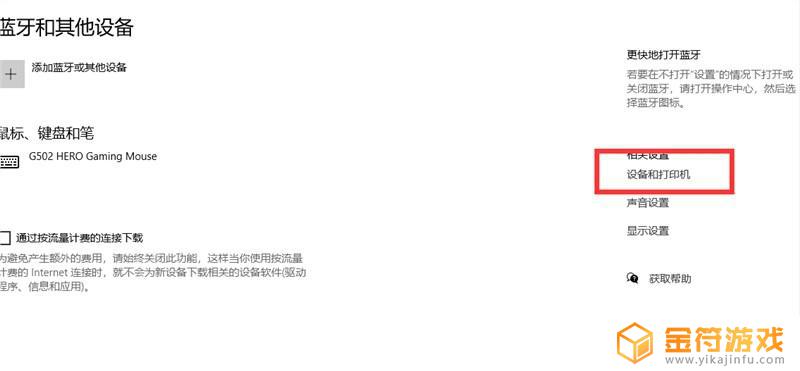
在设备中查看到自己的手柄装置,右键游戏控制设置,有时候win10会自动识别为空的手柄,所以你无法使用,点击高级,设定为自己的手柄就好了。

还一种可能性方法:
1、右键我的电脑,选择属性,点击进入设备管理器。
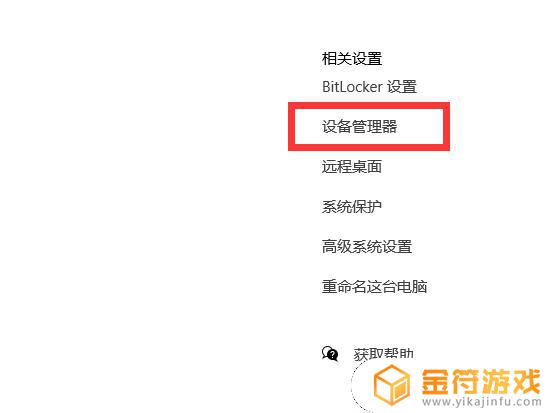
2、点击人机接口设备。
3、查看是否有vjoy的驱动,直接卸载,这个是你之前玩其他模拟游戏的时候下载的,然后就可以进游戏游玩了。
最后还一种情况的方法:
1、点击进入steam,用大屏幕方式进去。然后点击设置——控制器设置,会看到下面的界面,如果在最下方识别处有两个的话,建议卸载掉不用的一个,有可能是多余的键盘被识别成手柄了。
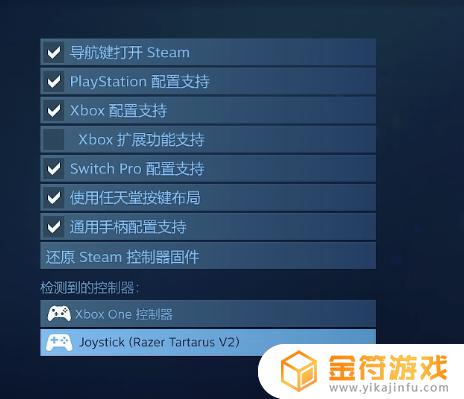
2、卸载完毕,重启steam,进入这个设置界面查看是否还存在,如果只有一个控制器就成功了,直接进入游戏就好了。
如果看到这里还没成功的玩家,还有无奈的解决办法,就是拔掉你的鼠标或者是键盘,然后进游戏看看是否成功,不然应该是没办法了。
以上就是艾尔登法环自动旋转,艾尔登法环自动旋转视角的内容,看完本篇攻略,希望对各位玩家有所帮助!
- 上一篇: 艾尔登法环战灰赋予属性怎么选
- 下一篇: 泰拉瑞亚火星探测仪在哪里 泰拉瑞亚火星探测器怎么找
相关攻略
- 艾尔登法环镜头自己动 艾尔登法环画面
- 艾尔登法环手柄一直旋转 艾尔登法环手柄没反应
- 艾尔登法环人物不能动 艾尔登法环捏人
- 艾尔登法环曲剑推荐 艾尔登法环剑风传奇
- ps4手柄艾尔登法环 ps4手柄艾尔登法环一直转
- 艾尔登法环人物走不动
- 艾尔登法环原地打转
- 艾尔登法环链枷 艾尔登法环链枷怎么转
- 艾尔登法环恶兆之子曲刀 艾尔登法环恶兆王视频
- 艾尔登法环手柄一直震动 让手柄一直震动
- 乱世王者怎么解绑qq号 QQ游戏账号绑定解除流程
- 求生之路2怎么邀请好友一起玩 求生之路2游戏联机教程
- 乱世王者如何自动打野 乱世王者自动打野开启步骤
- 遇见你的猫怎么微信登录 遇见你的猫怎么更改登录账号
- 墨剑江湖如何挡住和尚的暗器攻略 墨剑江湖暗器解锁攻略
- 千古江湖梦怎么分解装备 千古江湖梦怎么获取拆毁药圃任务
热门文章
猜您喜欢
最新手机游戏
- 1
- 2
- 3
- 4
- 5
- 6
- 7
- 8
- 9
- 10



















